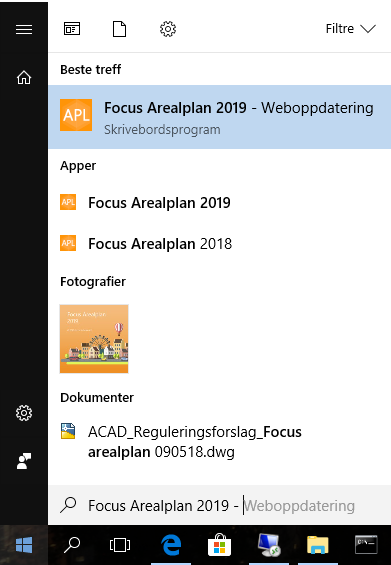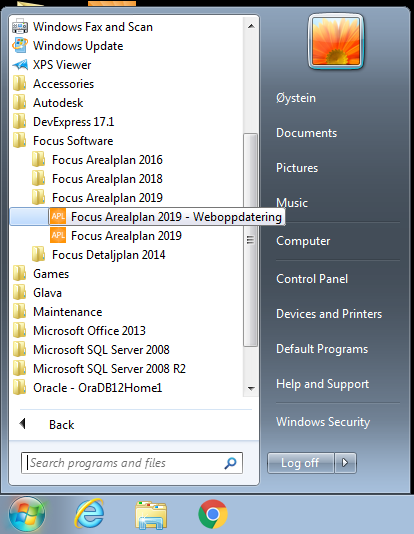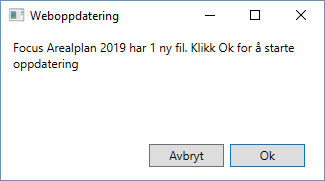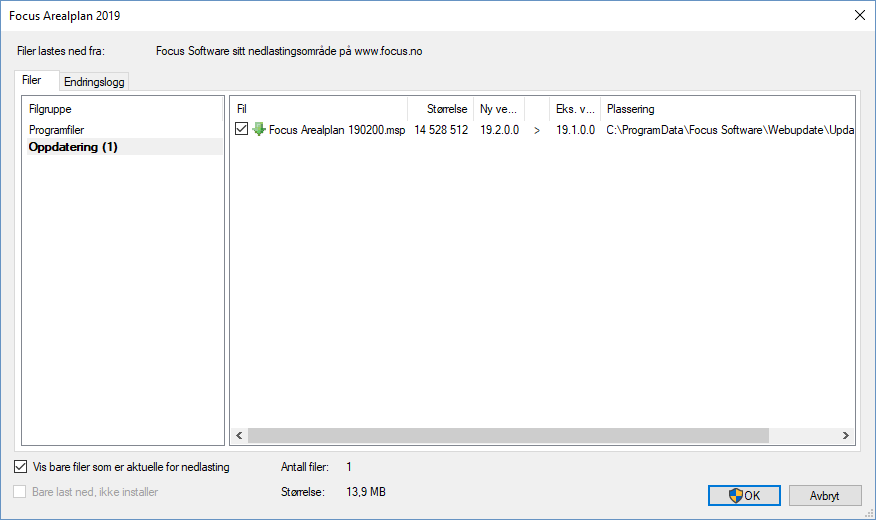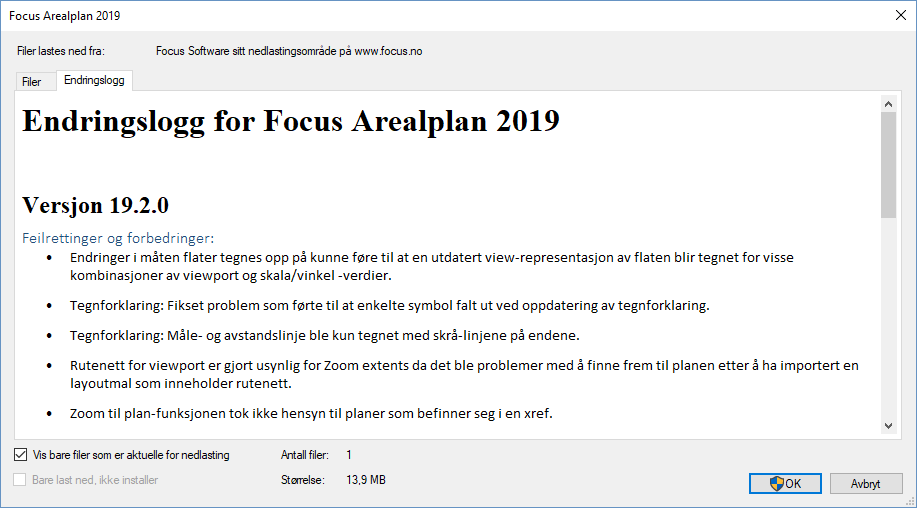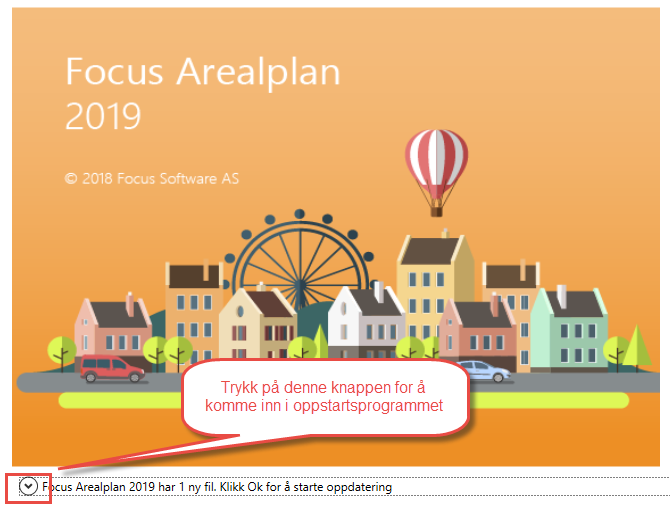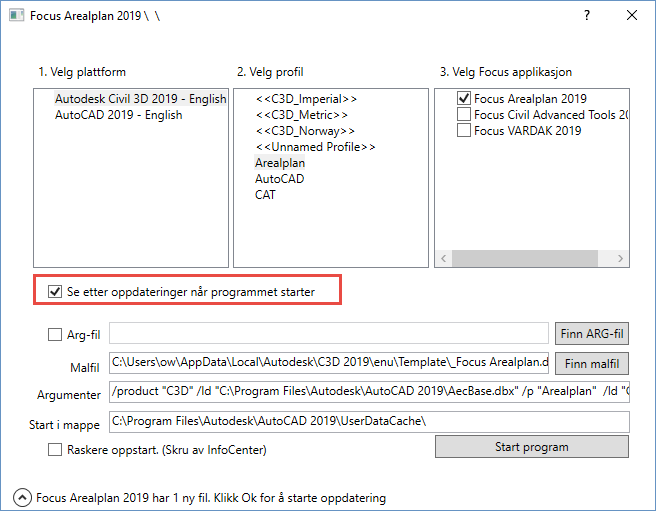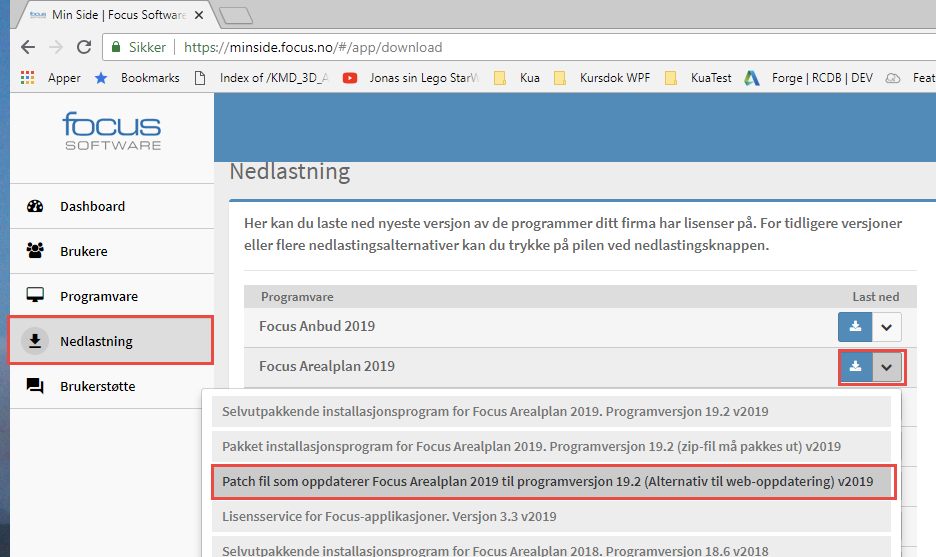Oppdateringer
Følgende metoder er tilgjengelig for å oppdatere Focus Arealplan
Innhold
Web-oppdatering
Man kan oppdatere Focus Arealplan ved å finne programmet "Focus Arealplan - Weboppdatering 201x" i startmenyen i Windows:
Windows 10:
Windows 7:
Når man starter programmet, vil man enten få beskjed om at det ikke finnes noen oppdateringer tilgjengelig, eller beskjed om at det finnes en ny fil som kan lastes ned.
Videre kommer man til et skjermbilde som viser hvilke filer som er nye:
og endringslogg:
Når man så trykker på 'OK', blir man spurt om eleverte rettigheter, og dersom man ikke er lokal administrator på egen PC, må man angi admin-bruker og passord for å få lov å installere filen.
Oppdatering fra oppstartsprogram
Oppstartsprogrammet til Focus Arealplan startes ved å dobbeltklikke på ikonet på skrivebordet, eller ved å starte programmet fra startmenyen.
Når man trykker på knappen under oppstartsbildet, kommer vi inn i selve oppstartsprogrammet til Focus Arealplan:
- Her har man mulighet til å aktivere "Se etter oppdateringer når programmet starter".
- Når dette valget er aktivert, får vi beskjed om når en oppdatering er klar, og videre fungerer det likt med funksjonen for å oppdatere fra web-oppdateringsprogram beskrevet over.
Oppdatering fra patchfil lastet ned fra Min Side på focus.no
Dersom man logger inn til Min Side på focus.no, finnes det der en meny hvor man kan laste ned installasjoner og oppdateringer til programmene man har tilgang til fra Focus Software:
Last ned Patch-fil for den årsversjonen av Focus Arealplan man ønsker å oppdatere, og dobbeltklikk på filen når den er ferdig lastet ned.
- Oppdatering via patch-fil krever eleverte rettigheter, og dersom man ikke er lokal administrator på egen PC, må man angi admin-bruker og passord for å få lov å installere filen.